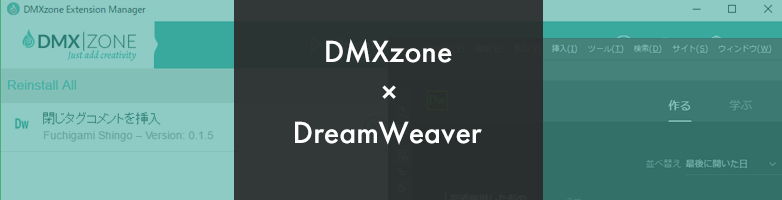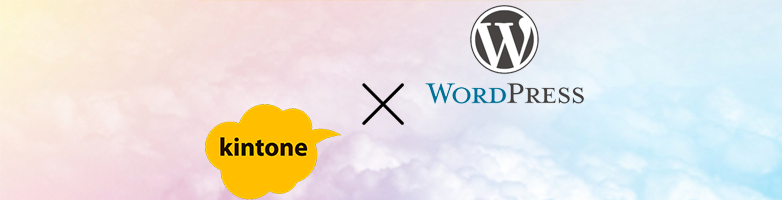2024.02.19

[Windows11]必須!文字化けしないZIPファイル解凍(展開)ソフト「7-Zip」
こんにちは!Maromaroのディレクターoyucoです。
年末ドタバタ時か年始のボーっとしていた時にわたしのパソコン、いつもの更新プログラムの更新をポチったつもりが、Windows10からWindows11にアップデートされてしまいました。使えなくソフトあると困るのでWindows11へのアップデートを保留にしていたのですが。
仕方なくWindows11を使いはじめましたが、Windows10と色々いろいろ変わっていて、いまだに慣れず。スタートメニューなくなっていたり、VPN設定どこだっけ?などなど。
さて、Windows11を使ってしばらくはZipファイルを解凍(展開)する機会がなく、ようやくMacユーザーさんからのZipファイルがやってきたので、文字化けしないで解凍できたらうれしいな、とちょっと期待しながら解凍(展開)したところ、やっぱりWindows11になったとて、文字化けすることは変わらず。
以前紹介した解凍ソフトを使えば大丈夫!
Zipファイルを選択して右クリックしたとこにいつもいたはずの「7-Zip」がいません。
もしかして「7-Zip」はWindows11で使えないの?と、ドキドキしながらタスクバーにある検索窓で「7-Zip」を検索したところ「7-Zip」いましたが、「7-zip File Manager」、なんですかコレ?
「7-Zip」のサイトで確認すると、「7-Zipは Windows 11 で動作します。」と明記されています。
Windows11でも問題なく使えるようなので、恐るおそる「7-zip File Manager」を開くと、なんだかエクスプローラーのような画面が表示されました。
「7-zip File Manager」を使ってみよう。
ちなみに、「7-zip File Manager」のエクスプローラーのような画面にファイルをドラッグ&ドロップすると「圧縮」できます。
以上、Windows11でも問題なく使えてる、文字化けしないZIPファイル解凍(展開)ソフト「7-Zip」、再びのご紹介でした。
7-Zipはこちら。
https://www.7-zip.org/
ハイスペックのパソコンを使わせてもらっていますが、Windows11になってからいろいろなアプリやWeb、ファイルを開いてZoomをすると挙動があやしく、オンライン打合せの際は作業中のものを閉じないといけなくなったのがちょっと不満なトコです。
それでもWindows11になった利点もあって、エクスプローラーでフォルダをタブで開けるようになったコトはとても便利に感じています。不要なファイルやソフトを整理しながら、Windows11に慣れないと・・。
以上、oyucoでした。